
Sebaiknya perbarui sandi Anda secara teratur dan gunakan sandi unik untuk setiap akun.
Sebagai pengguna biasa di Ubuntu, Anda hanya dapat mengubah kata sandi Anda sendiri. Pengguna root dan pengguna dengan hak sudo dapat mengubah kata sandi pengguna lain dan menentukan bagaimana kata sandi dapat digunakan atau diubah.
Tutorial ini menjelaskan cara mengubah kata sandi pengguna di Ubuntu dari baris perintah, atau melalui GUI Ubuntu.
Ubuntu Ubah Kata Sandi dari Baris Perintah #
Di Ubuntu dan distribusi Linux lainnya, Anda dapat mengubah kata sandi akun pengguna dengan passwd perintah.
Untuk mengubah kata sandi akun pengguna Anda, jalankan passwd perintah tanpa opsi apa pun:
passwdAnda akan diminta untuk memasukkan kata sandi Anda saat ini. Jika kata sandi benar, maka Anda akan diminta untuk memasukkan dan mengonfirmasi kata sandi baru.
Changing password for linuxize.
(current) UNIX password:
Enter new UNIX password:
Retype new UNIX password:
passwd: password updated successfully
Lain kali Anda masuk ke mesin Ubuntu Anda, gunakan kata sandi baru.
Ubah Kata Sandi Pengguna Lain #
Pengguna yang Anda masuki harus memiliki hak sudo untuk dapat mengubah atau mengatur ulang kata sandi pengguna lain.
Untuk mengubah sandi akun pengguna lain, jalankan passwd perintah diikuti oleh nama pengguna. Misalnya, untuk mengubah kata sandi pengguna bernama sansa , jalankan perintah berikut:
sudo passwd sansaAnda akan diminta untuk memasukkan dan mengonfirmasi kata sandi baru:
Enter new UNIX password:
Retype new UNIX password:
passwd: password updated successfully
Ubuntu Ubah Kata Sandi dari GUI #
Jika baris perintah bukan milik Anda, Anda dapat mengatur ulang kata sandi pengguna Anda melalui GUI.
Gnome adalah lingkungan desktop default di Ubuntu 18.04 (Bionic Beaver). Versi Ubuntu sebelumnya menggunakan Unity sebagai lingkungan desktop default.
Ikuti langkah-langkah di bawah ini untuk mengubah kata sandi pengguna Anda:
-
Buka jendela Pengaturan sistem dengan mengklik ikon Pengaturan seperti yang ditunjukkan pada gambar di bawah ini.
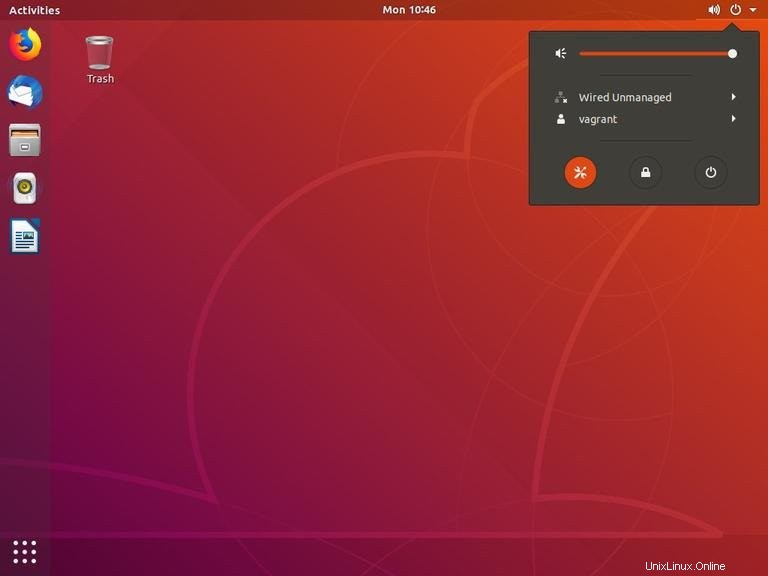
-
Di jendela pengaturan sistem, klik tab Pengguna.
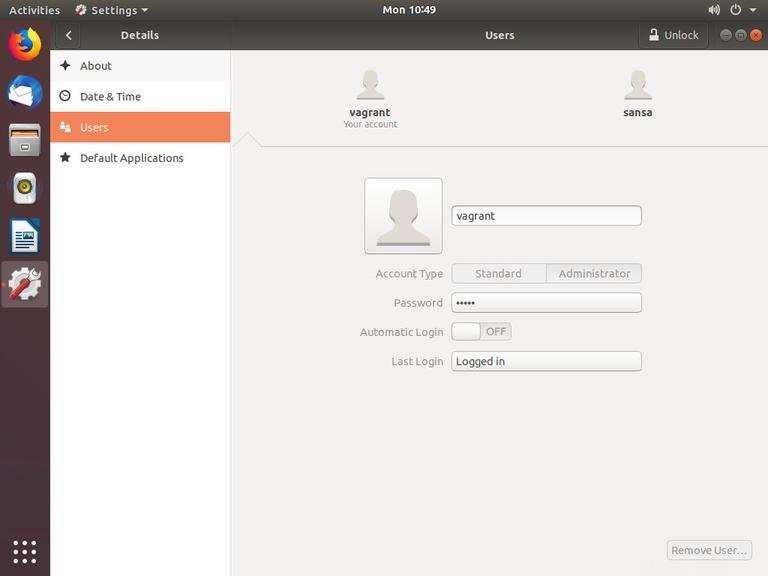
Jika Anda ingin mengubah kata sandi pengguna lain, Anda perlu Membuka kunci panel yang memerlukan hak sudo (administrator).
-
Buka jendela Ubah Kata Sandi dengan mengklik
·····masukan, di sebelahPassword.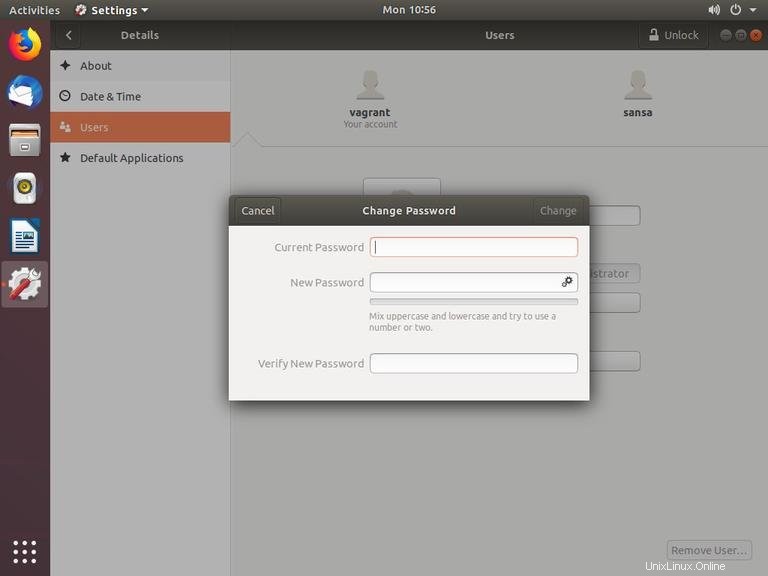
-
Masukkan kata sandi Anda saat ini, lalu masukkan dan verifikasi kata sandi baru.

Untuk membuat kata sandi acak secara otomatis, klik ikon roda gigi ganda, di sebelah
New Password. -
Klik
Changeuntuk menyimpan sandi baru.
Itu dia! Anda telah berhasil mengubah kata sandi.